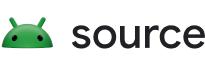本頁面說明將程式碼變更內容提交至 Android 開放原始碼專案 (AOSP) 的完整程序,包括如何要求審查及追蹤變更內容。
AOSP 會使用 Gerrit,這是專為使用 Git 的專案設計的網頁式程式碼審查系統。
簽署貢獻者授權協議
為 AOSP 提供任何程式碼變更之前,您必須閱讀貢獻者授權協議和標頭,並簽署下列任一協議:
開始分支
針對每個要變更的程式碼,請執行下列步驟:
在相關 Git 存放區中開始新的分支。分支並非原始檔案的副本,而是指向特定版本的指標,因此建立本機分支並在分支之間切換,可輕鬆完成。使用分支後,您就能辨識各個分支的變更。執行以下指令即可開始建立分支:
repo start BRANCH_NAME您可以在同一個存放區中同時啟動多個獨立的分支。分支 BRANCH_NAME 是工作區的本機分支,不會納入 Gerrit 或最終來源樹狀結構。分支也適用於您所在的專案,因此如果您需要在不同專案中變更檔案,以便進行相同變更,則每個變更檔案的專案都需要分支。
(選用) 確認分支版本是否已建立:
repo status .您應該會看到新建立的分支。例如:
project frameworks/native/ branch mynewbranch
進行變更並進行測試
請按照下列步驟進行變更並進行測試:
為確保您使用的是最新的程式碼集,請同步整個程式碼集:
repo sync如果在同步處理期間發生任何衝突,請參閱「解決同步處理衝突」一文的步驟 2 至 4。
找出要變更的程式碼。如要尋找程式碼,建議您使用 Android Code Search。您可以使用 Android Code Search 查看 AOSP 原始碼,因為實際使用時,原始碼會以此方式顯示。詳情請參閱「開始使用 Code Search」。如要在 Android Code Search 中查看最新 AOSP 版本分支中的所有程式碼,請前往
https://cs.android.com/android/platform/superproject/。修改或新增來源檔案。如有任何變更:
判斷是否需要使用功能啟動標記,如果需要,請為新程式碼導入這些標記。
請遵循「加入授權標頭」中的最佳做法。
如要撰寫 Java 程式碼,請遵循 AOSP Java 程式碼風格。
AOSP 的部分內容是以 Kotlin (
.kt) 編寫,您可以在已以 Kotlin 編寫的平台部分使用 Kotlin。如要進一步瞭解 Android 中的 Kotlin,請參閱 Android 開發人員適用的 Kotlin 樣式指南和 Kotlin-Java 互通性指南。如需進一步的 Kotlin 指南,請參閱 Kotlin 語言網站。編寫 API 時,請遵循 Android API 規範。您可以參考這些指南,瞭解 Android 的 API 決策背後的脈絡。Metalava 會驗證平台 API 的新增和修改內容。
階段化並提交變更
提交是 Git 中修訂版本控制的基本單位,包含整個專案的目錄結構和檔案內容快照。請按照下列步驟提交變更:
根據預設,Git 會註冊但不會追蹤您所做的變更。如要指示 Git 追蹤變更,您必須標記或暫存這些變更,以便納入版本控制。執行以下指令,即可將變更納入階段:
git add -A這個指令會追蹤您對任何檔案所做的變更。
將暫存區中的檔案提交或儲存在本機資料庫中:
git commit -s根據預設,系統會開啟文字編輯器,並提示您提供提交訊息。
請以下列格式提供提交訊息:
第 1 行:標題。提供變更內容的摘要 (最多 50 個半形字元)。建議您使用前置字串來說明變更的區域,接著說明您在這個版本中所做的變更,例如以下包含使用者介面變更的範例:
ui: Removes deprecated widget第 2 行:空白行。標題後面要加上空白行。
第 3 行:內容。提供詳細說明,最多可包含 72 個半形字元。說明變更解決了什麼問題,以及如何解決。雖然內容為選用項目,但對於需要參照變更內容的其他人來說,這項資訊非常實用。請務必附上簡短的註解,說明任何假設或背景資訊,這些資訊可能在其他作者處理這項功能時相當重要。
如要閱讀有關良好提交說明的網誌 (附範例),請參閱「如何撰寫 Git 提交訊息」。
儲存修訂版本。
系統會自動將不重複的變更 ID 和您在 repo init 期間提供的姓名和電子郵件地址,加入至您的提交訊息。
上傳變更項目以供審查
將變更提交至個人 Git 記錄後,請將其上傳至 Gerrit:
執行下列指令,上傳所有專案中的所有提交:
repo upload上傳內容會包含所有專案的所有變更。
系統會提示您執行掛鉤指令碼。
依序按下 a 鍵和 Enter 鍵。
系統會提示您核准上傳作業:
Upload project frameworks/native/ to remote branch android16-release: branch BRANCH_NAME ( 1 commit, Wed Aug 7 09:32:33 2019 -0700): ff46b36d android codelab change to https://android-review.googlesource.com/ (y/N)?按下 y 鍵,然後按下 Enter 鍵,即可核准上傳作業。
您應該會收到類似 remote: SUCCESS 的訊息。
申請審查
上傳成功後,Repo 會提供 Gerrit 中變更項目的連結。按一下連結即可在審查伺服器上查看變更內容、新增註解,或要求特定審查人員審查變更內容。程式碼的所有變更都必須由適當的程式碼擁有者審查。
提出審查要求的步驟如下:
在 Gerrit 中,按一下「建議擁有者」:
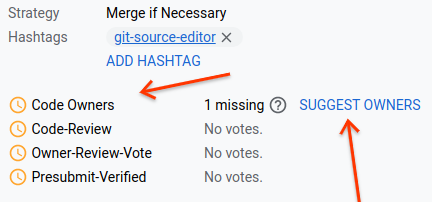
圖 1. 建議在 Gerrit 中提供擁有者連結。
系統隨即會顯示審查員對話方塊。這個對話方塊會列出可審查變更的程式碼擁有者。
按一下程式碼擁有者,將他們加入審查。
系統會啟用「SEND」按鈕。
(選用) 輸入您想請其他人審查變更內容的電子郵件地址。
按一下「傳送」,將變更內容送審。
程式碼擁有者會審查您的程式碼變更,如果接受,就會挑選變更並合併至內部開發分支。
判斷變更狀態
如要判斷變更中的檔案狀態,請檢查變更中檔案旁的以下圖示:
- (核取記號圖示):程式碼擁有者已核准
- (十字圖示):程式碼擁有者未核准
- (時鐘圖示):等待程式碼擁有者核准
下圖顯示在變更中套用至檔案的狀態圖示:
![]()
圖 2. 檔案範例:含有程式碼擁有者核准圖示。
解決意見回饋並上傳替換變更
如果審查人員要求您修改更新內容,您可以在 Git 中修改修訂版本,這會在同一個變更上產生新的修補程式集。
如要解決意見回饋並修改變更內容,請按照下列步驟操作:
當您上傳修訂版變更時,該變更會取代 Gerrit 和本機 Git 歷程中的原始版本。
解決同步處理衝突
如果其他變更與您提交至來源樹狀結構的變更相衝突,您會收到有衝突的訊息。如要解決衝突問題,請按照下列步驟操作:
請確認您使用的是最新程式碼:
repo sync .repo sync指令會從來源伺服器擷取更新,然後嘗試自動將HEAD重新命名至新的遠端HEAD。如果自動重新定基失敗,請手動重新定基:
repo rebase .解決合併衝突。如果您沒有偏好的解決合併衝突的方法,可以使用
git mergetool手動修正檔案之間的衝突。成功修正衝突檔案後,請執行以下指令套用新的提交內容:
git rebase --continue
提交變更
提交內容通過審查和驗證程序後,程式碼擁有者會在變更經過審查的分支版本或內部分支版本中,為您提交程式碼。
提交內容完成合併後,您可以前往 Android Continuous Integration 資訊主頁,監控提交內容何時整合至樹狀結構。